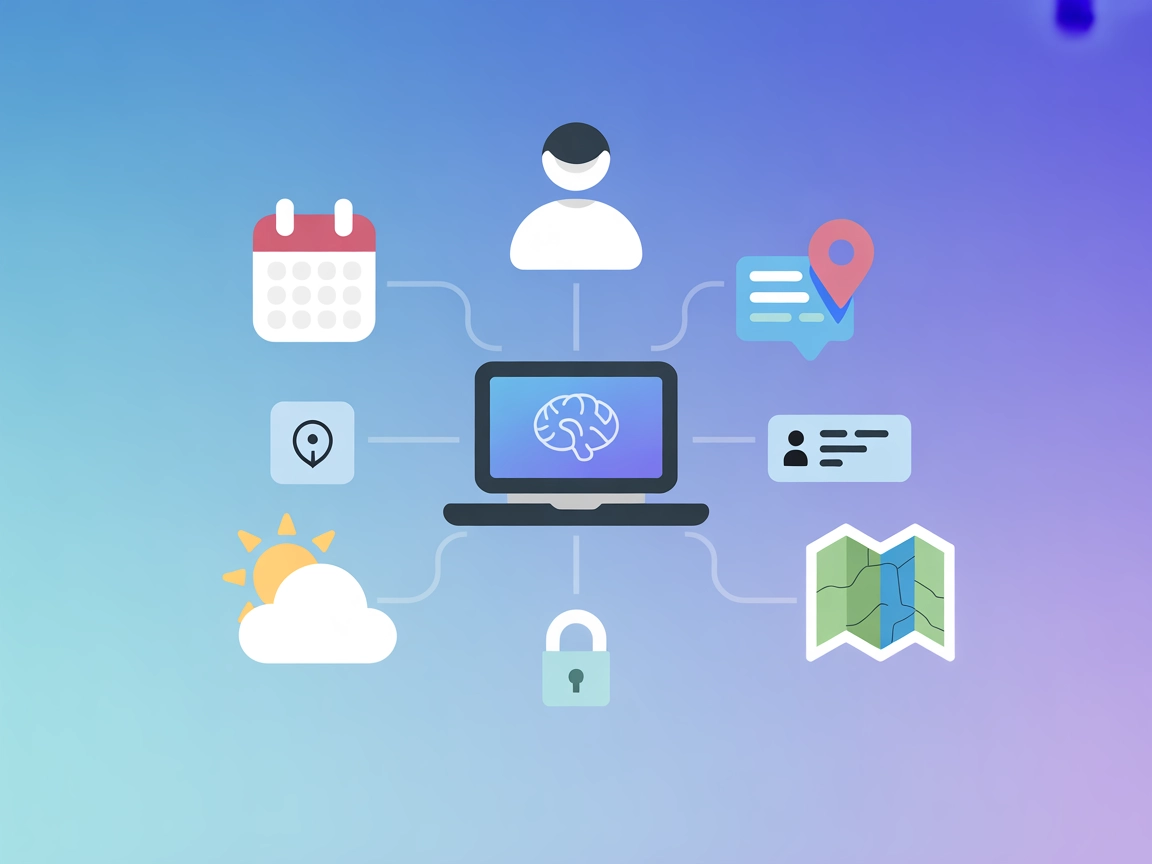Remote MacOs Use MCP Server
Automatisieren und steuern Sie macOS-Desktops aus der Ferne nahtlos und sicher mit KI-Agenten – ohne zusätzliche Installationen.
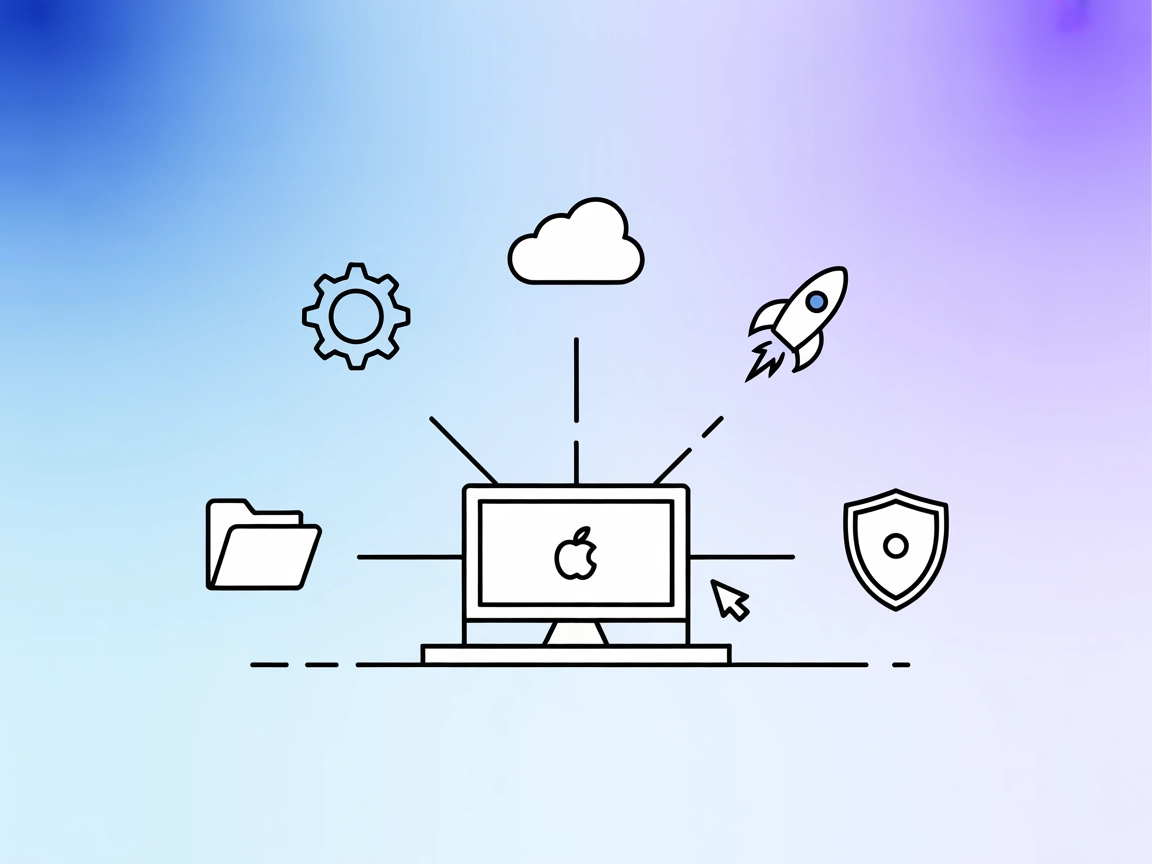
Was macht der “Remote MacOs Use” MCP Server?
Der “Remote MacOs Use” MCP Server ist ein Open-Source Model Context Protocol (MCP) Server, der KI-Agenten den vollständigen Zugriff auf entfernte macOS-Systeme ermöglicht. Als Brücke zwischen KI-Assistenten (wie der Claude Desktop App) und der zugrundeliegenden macOS-Umgebung erlaubt dieser Server Aufgaben, die traditionell direkten Systemzugriff erfordern – etwa Dateiverwaltung, Anwendungssteuerung und Remote-Automatisierung – ganz ohne zusätzliche API-Schlüssel oder weitere Softwareinstallation. Er positioniert sich als direkte Alternative zu Lösungen wie dem OpenAI Operator und ist für autonome KI-Agenten optimiert, sodass komplexe Desktop-Operationen sicher und effizient von überall ausgeführt werden können. Dies verbessert Entwickler-Workflows, indem externe macOS-Fähigkeiten nahtlos in KI-gesteuerte Prozesse integriert werden.
Liste der Prompts
Es wurden keine Prompt-Vorlagen in der verfügbaren Repository-Dokumentation oder in Dateien gefunden.
Liste der Ressourcen
Im Repository oder in zugänglichen Dateien wurden keine expliziten MCP-Ressourcen dokumentiert.
Liste der Tools
Eine explizite Liste von Tools (wie etwa in einer server.py) wurde in der Repository-Struktur oder Dokumentation nicht gefunden.
Anwendungsfälle dieses MCP Servers
- Remote-macOS-Automatisierung: Ermöglicht Entwicklern und KI-Agenten, Aufgaben auf entfernten macOS-Maschinen ohne physischen Zugriff zu automatisieren und steigert so die Produktivität verteilter Teams.
- Desktop-Anwendungssteuerung: KI-Assistenten können macOS-Apps aus der Ferne starten, schließen oder bedienen – nützlich für Tests, Demos oder Workflow-Management.
- Dateiverwaltung: Unterstützt sichere Dateioperationen (wie Kopieren, Verschieben oder Löschen) auf entfernten Systemen – ideal für Backups, Organisation oder Deployment.
- Social-Media-Automatisierung: Automatisiert Recherche und Posting auf Plattformen wie Twitter direkt aus einer macOS-Umgebung, wie in verlinkten Videodemonstrationen gezeigt.
- Orchestrierung von Entwicklerumgebungen: Unterstützt das Einrichten, Überwachen oder Aktualisieren von Entwicklungsumgebungen auf macOS aus der Ferne und vereinfacht so DevOps- und CI/CD-Prozesse.
Einrichtung
Windsurf
Stellen Sie sicher, dass Node.js und die aktuelle Version von Windsurf installiert sind.
Suchen Sie die Windsurf-Konfigurationsdatei (meist
windsurf.config.json).Fügen Sie den Remote MacOs Use MCP Server in den Abschnitt
mcpServersein:{ "mcpServers": { "remote-macos-use": { "command": "npx", "args": ["@remote-macos-use/mcp-server@latest"] } } }Speichern Sie die Konfigurationsdatei und starten Sie Windsurf neu.
Überprüfen Sie in der Windsurf-Oberfläche, ob der MCP-Server aktiv ist.
API-Schlüssel absichern (Beispiel mit Umgebungsvariablen):
{
"mcpServers": {
"remote-macos-use": {
"command": "npx",
"args": ["@remote-macos-use/mcp-server@latest"],
"env": {
"SOME_SECRET_KEY": "${{ secrets.SOME_SECRET_KEY }}"
},
"inputs": {
"api_key": "${{ secrets.SOME_SECRET_KEY }}"
}
}
}
}
Claude
Installieren Sie die Claude Desktop App und stellen Sie sicher, dass Node.js verfügbar ist.
Öffnen Sie das Konfigurationspanel oder die Datei von Claude.
Fügen Sie den MCP-Server unter dem Abschnitt
mcpServersoder einem ähnlichen hinzu:{ "mcpServers": { "remote-macos-use": { "command": "npx", "args": ["@remote-macos-use/mcp-server@latest"] } } }Speichern und starten Sie Claude neu.
Bestätigen Sie die Verbindung des Servers über die Claude-Oberfläche.
Cursor
Stellen Sie sicher, dass Cursor und Node.js installiert sind.
Suchen Sie die Cursor-Konfigurationsdatei (meist
cursor.config.json).Fügen Sie die MCP-Server-Konfiguration hinzu:
{ "mcpServers": { "remote-macos-use": { "command": "npx", "args": ["@remote-macos-use/mcp-server@latest"] } } }Speichern und starten Sie Cursor neu.
Überprüfen Sie, ob der Server in der MCP-Serverliste von Cursor angezeigt wird.
Cline
Installieren Sie Cline und stellen Sie sicher, dass Node.js eingerichtet ist.
Öffnen oder erstellen Sie die Cline-Konfigurationsdatei.
Fügen Sie den MCP-Server-Konfigurationsblock ein:
{ "mcpServers": { "remote-macos-use": { "command": "npx", "args": ["@remote-macos-use/mcp-server@latest"] } } }Speichern Sie die Datei und starten Sie Cline neu.
Öffnen Sie das Cline-Dashboard und überprüfen Sie die Verbindung des MCP-Servers.
Nutzung dieses MCPs in Flows
MCP in FlowHunt nutzen
Um MCP-Server in Ihren FlowHunt-Workflow zu integrieren, fügen Sie zunächst die MCP-Komponente Ihrem Flow hinzu und verbinden Sie sie mit Ihrem KI-Agenten:

Klicken Sie auf die MCP-Komponente, um das Konfigurationspanel zu öffnen. Fügen Sie im Bereich System-MCP-Konfiguration Ihre MCP-Serverdetails in diesem JSON-Format ein:
{
"remote-macos-use": {
"transport": "streamable_http",
"url": "https://yourmcpserver.example/pathtothemcp/url"
}
}
Nach der Konfiguration kann der KI-Agent diesen MCP als Tool mit Zugriff auf alle Funktionen und Möglichkeiten nutzen. Denken Sie daran, “remote-macos-use” durch den tatsächlichen Namen Ihres MCP-Servers zu ersetzen und die URL entsprechend anzupassen.
Übersicht
| Abschnitt | Verfügbarkeit | Details/Anmerkungen |
|---|---|---|
| Übersicht | ✅ | Übersicht und Hauptfunktion in README erklärt |
| Liste der Prompts | ⛔ | Keine Prompt-Vorlagen gefunden |
| Liste der Ressourcen | ⛔ | Keine expliziten MCP-Ressourcen dokumentiert |
| Liste der Tools | ⛔ | Keine explizite Tool-Liste gefunden |
| Absicherung von API-Schlüsseln | ✅ | Beispiel in der Einrichtung enthalten |
| Sampling-Support (weniger wichtig für Bewertung) | ⛔ | Keine Informationen gefunden |
Basierend auf der verfügbaren Dokumentation bietet “Remote MacOs Use” MCP eine einzigartige und praktische Lösung für die Remote-Steuerung von macOS, es fehlen jedoch fortgeschrittene MCP-Dokumentationselemente (wie Prompt-Vorlagen, Tools und Ressourcen), die die Integration noch robuster machen würden. Der offene Ansatz und die klaren Anwendungsfälle sind ein Plus, aber mehr technische Details wären für Entwickler hilfreich.
MCP Score
| Lizenz vorhanden | MIT |
|---|---|
| Mindestens ein Tool | ⛔ |
| Anzahl der Forks | 20 |
| Anzahl der Stars | 135 |
Insgesamt würde ich diesen MCP-Server mit 6/10 bewerten. Er ist innovativ und praktisch, bietet klaren Nutzen und eine starke Open-Source-Basis, aber es fehlen umfassende MCP-Dokumentation und technische Details für eine tiefere Integration.
Häufig gestellte Fragen
- Was ist der Remote MacOs Use MCP Server?
Es handelt sich um einen Open-Source Model Context Protocol (MCP) Server, mit dem KI-Agenten entfernte macOS-Systeme sicher steuern und automatisieren können – inklusive Dateiverwaltung, App-Start und Orchestrierung von Entwicklerumgebungen, ganz ohne zusätzliche Installation.
- Was sind die Hauptanwendungsfälle?
Typische Einsätze sind die Remote-Automatisierung von macOS, Steuerung von Desktop-Anwendungen, sichere Dateiverwaltung, Social-Media-Automatisierung und Orchestrierung von Entwicklerumgebungen aus der Ferne.
- Wie schneidet dieses MCP im Vergleich zu Alternativen ab?
Es ist eine direkte, quelloffene Alternative zu Lösungen wie dem OpenAI Operator, ohne proprietäre Bindung, und optimiert für sichere, autonome Agenten-Workflows.
- Muss ich zusätzliche Software oder API-Schlüssel installieren?
Es sind keine weiteren Installationen erforderlich außer dem MCP-Server und Node.js. API-Schlüssel sind optional, je nach Sicherheitsanforderungen.
- Wie kann ich diesen MCP-Server in FlowHunt integrieren?
Fügen Sie die MCP-Komponente zu Ihrem Flow hinzu, öffnen Sie das Konfigurationspanel und geben Sie Ihre MCP-Serverdetails im JSON-Format an. Ihr KI-Agent erhält dann Zugriff auf die Fernsteuerungsfunktionen für macOS.
Stärken Sie Ihre KI mit Remote MacOs Use MCP
Ermöglichen Sie Ihren KI-Agenten, entfernte macOS-Desktops zu verwalten, zu automatisieren und zu orchestrieren – sicher, effizient und ohne Reibungsverluste.